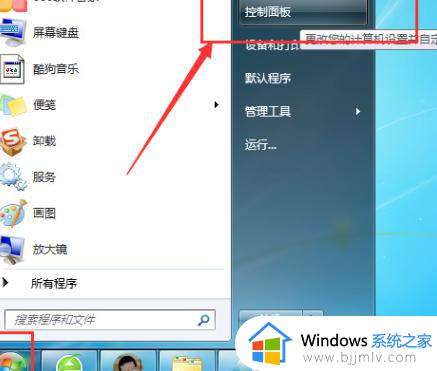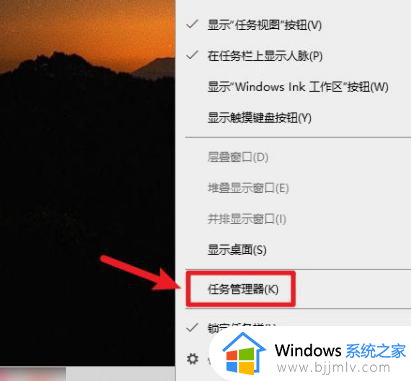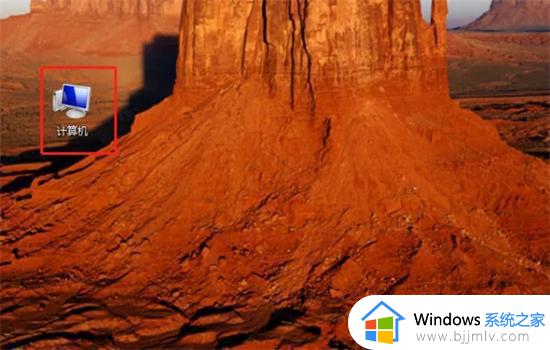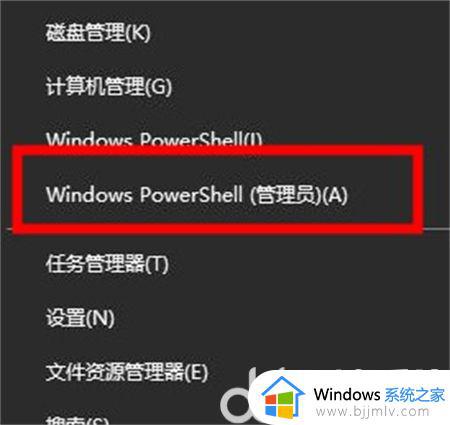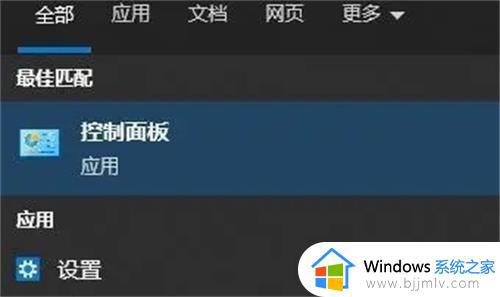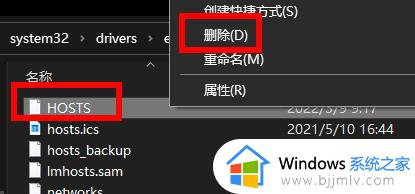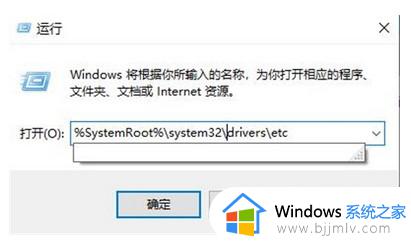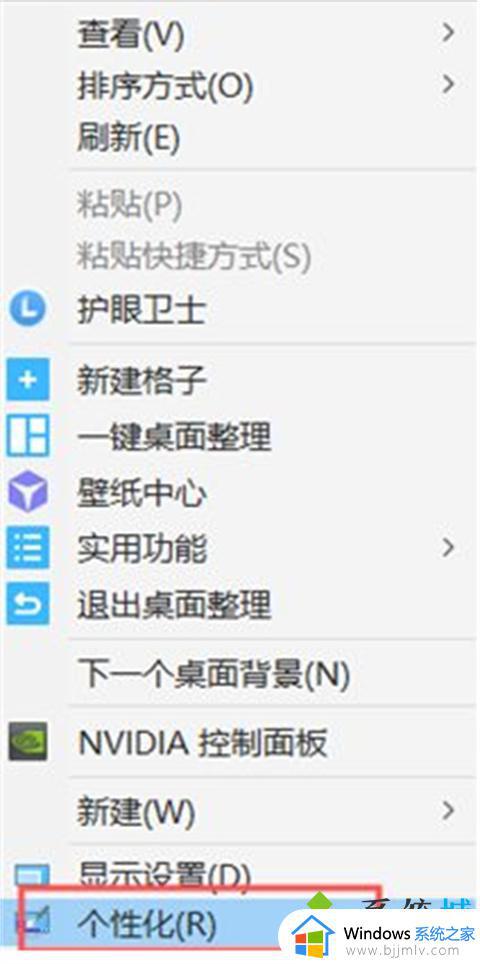windows系统如何测试网络连通性 windows命令如何测试网络连通性
在日常使用windows操作系统的时候,我们小伙伴应该都知道,网络的稳定性直接影响到小伙伴的工作效率。在网络使用过程中,小伙伴可能会遇到连通性问题,那么windows系统如何测试网络连通性呢?今天小编就给大家介绍一下windows命令如何测试网络连通性,快来一起看看吧。
具体方法如下:
1、首先 单击“开始”菜单 选择 附件 -“命令提示符” 。
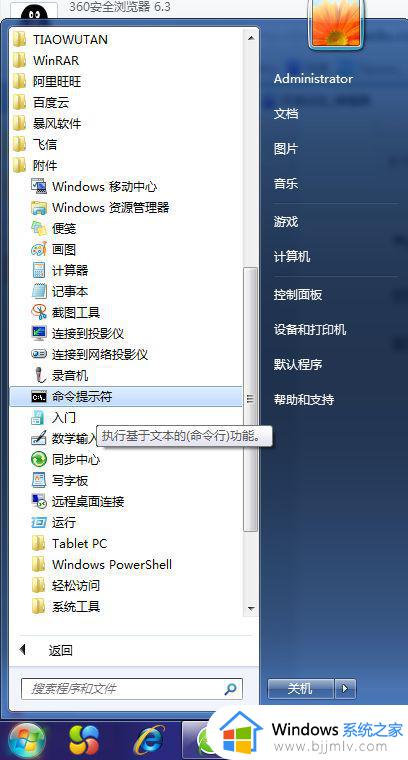
2、命令提示符窗口。
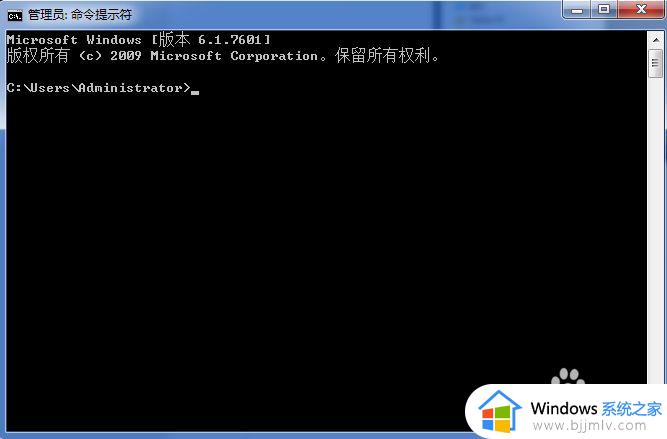
3、输入“ping 网关地址”然后“回车”如网关地址为192.168.1.1 那么就是“ping 192.168.1.1”
常见的网关地址:192.168.1.1 或 192.168.0.1
网关地址就是您的路由器管理地址。
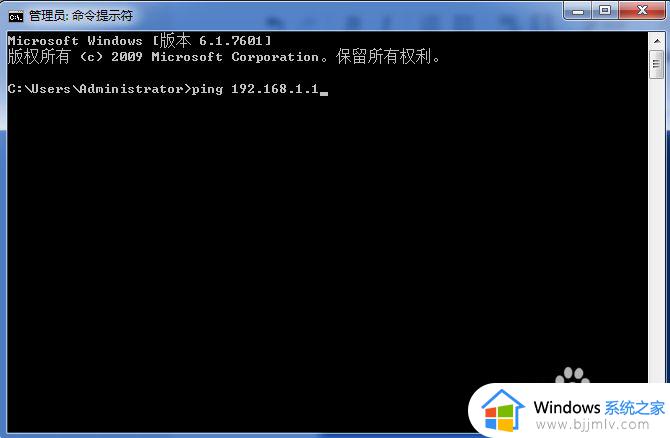
4、正常状态。
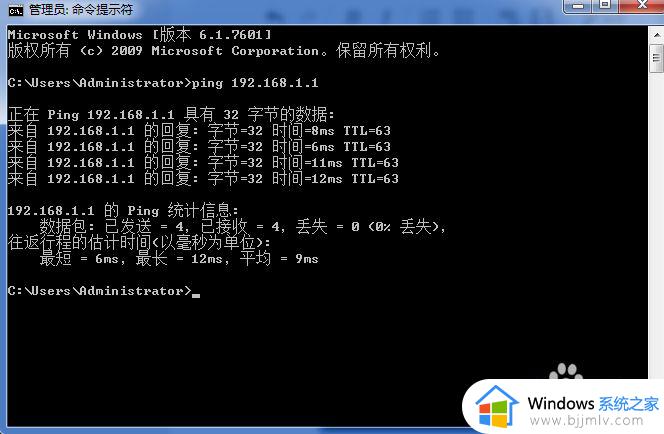
5、如网关不通常,那么TTL就没有数值或是请求超时丢失率100%。

ping命令能有效查看宽带连接状态,判断网络质量好差。而且操作简单,感兴趣的小伙伴可以一起来试试。
以上全部内容就是小编带给大家的windows命令测试网络连通性方法详细内容分享啦,小伙伴们如果你们也不清楚的话,就快点跟着小编一起来看看吧。